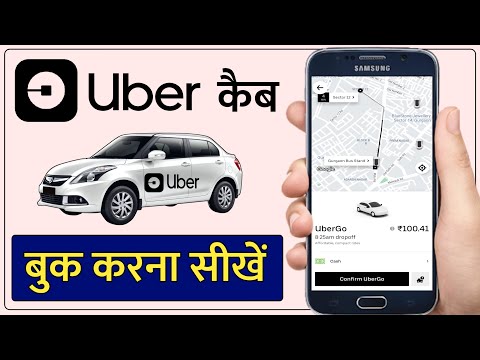जनवरी 2021 से, Google क्लाउड प्रिंट बंद कर दिया गया है और अब Google द्वारा समर्थित नहीं है। यदि आप अभी भी Google मेघ मुद्रण का उपयोग कर रहे हैं, तो आपको एक वैकल्पिक सेवा ढूंढ़नी होगी। यह विकिहाउ आपको गूगल क्लाउड प्रिंट के कुछ विकल्प सिखाएगा।
कदम
5 में से विधि 1 वायरलेस प्रिंटर कनेक्ट करें।

चरण 1. अधिकांश आधुनिक प्रिंटर वायरलेस हैं।
उन्हें वायरलेस नेटवर्क से जोड़ा जा सकता है और आप उसी वाई-फाई नेटवर्क से जुड़े किसी भी उपकरण से प्रिंट कर सकते हैं। इसमें पीसी, मैक, आईफोन, आईपैड, एंड्रॉइड या क्रोमबुक शामिल हैं।
5 में से विधि 2: प्रिंट पूर्वावलोकन को Google डिस्क में सहेजें।

चरण 1. यदि आपके पास प्रिंटर तक पहुंच नहीं है, तो आप Google डिस्क में प्रिंट पूर्वावलोकन सहेजने और बाद में इसे प्रिंट करने के लिए Google Chrome का उपयोग कर सकते हैं।
प्रिंट पूर्वावलोकन को Google डिस्क में सहेजने के लिए निम्न चरणों का उपयोग करें:
- उस फ़ाइल पर राइट-क्लिक करें जिसे आप खोलना चाहते हैं।
- क्लिक के साथ खोलें
- चुनते हैं गूगल क्रोम ऐप के रूप में ऐप खोलने के लिए आप फ़ाइल को खोलना चाहते हैं।
- दबाएँ " Ctrl + पी" या " कमांड + पी"प्रिंट मेनू खोलने के लिए।
- चुनते हैं Google डिस्क में सहेजें गंतव्य के रूप में।
- क्लिक सहेजें.
विधि 3 का 5: वैकल्पिक प्रिंट सेवाओं पर विचार करें।

चरण 1. निम्नलिखित कुछ सेवाएं हैं जिनका उपयोग आप Google क्लाउड प्रिंट के बजाय कर सकते हैं:
- Directprint.io
- Papercut
- प्रिंटरलॉजिक
- ईज़ीप.कॉम
विधि 4 का 5: स्थानीय प्रिंट स्टोर का उपयोग करें।

चरण 1. यदि आपको पेशेवर रूप से मुद्रित कुछ चाहिए, या आपके व्यवसाय की जगह में वायरलेस प्रिंटिंग सेट अप नहीं है, तो आप हमेशा स्थानीय प्रिंट की दुकानों का उपयोग कर सकते हैं।
स्टेपल, यूपीएस, फेडेक्स और लाइब्रेरी जैसे स्टोर आपकी सभी व्यावसायिक जरूरतों के लिए प्रिंट सेवाएं प्रदान करते हैं।
विधि ५ का ५: पेपरलेस हो जाओ।

चरण 1. पेपरलेस सिस्टम पर स्विच करने से प्रिंटिंग की आवश्यकता समाप्त हो जाती है।
यहां तक कि अगर आपके पास पूरी तरह से पेपरलेस होने का साधन नहीं है, तो भी आप आंशिक रूप से ऐसा करने में सक्षम हो सकते हैं। आप दस्तावेज़ों को स्कैन करने और डिजिटल प्रतियां बनाने के लिए दस्तावेज़ स्कैनर का उपयोग कर सकते हैं। बस सुनिश्चित करें कि आपके पास अपने वायरलेस सिस्टम का कुछ बैकअप है।